Las extensiones de GNOME son pequeños complementos creados por la comunidad para agregar características adicionales y ampliar la funcionalidad del entorno de escritorio de GNOME. Hay más de 1000 disponibles para su descarga gratuita en la página de extensiones de GNOME.
En este artículo, contaremos nuestras mejores opciones para las 10 mejores extensiones de GNOME disponibles para Ubuntu 20.04 Focal Fossa. Tenemos una guía separada para Cómo instalar las extensiones de Gnome Shell en Ubuntu 20.04 Focal Fossa Linux Desktop si necesita aprender a instalar las extensiones de GNOME.
En este tutorial aprenderás:
- 10 de las extensiones de shell de GNOME más útiles disponibles
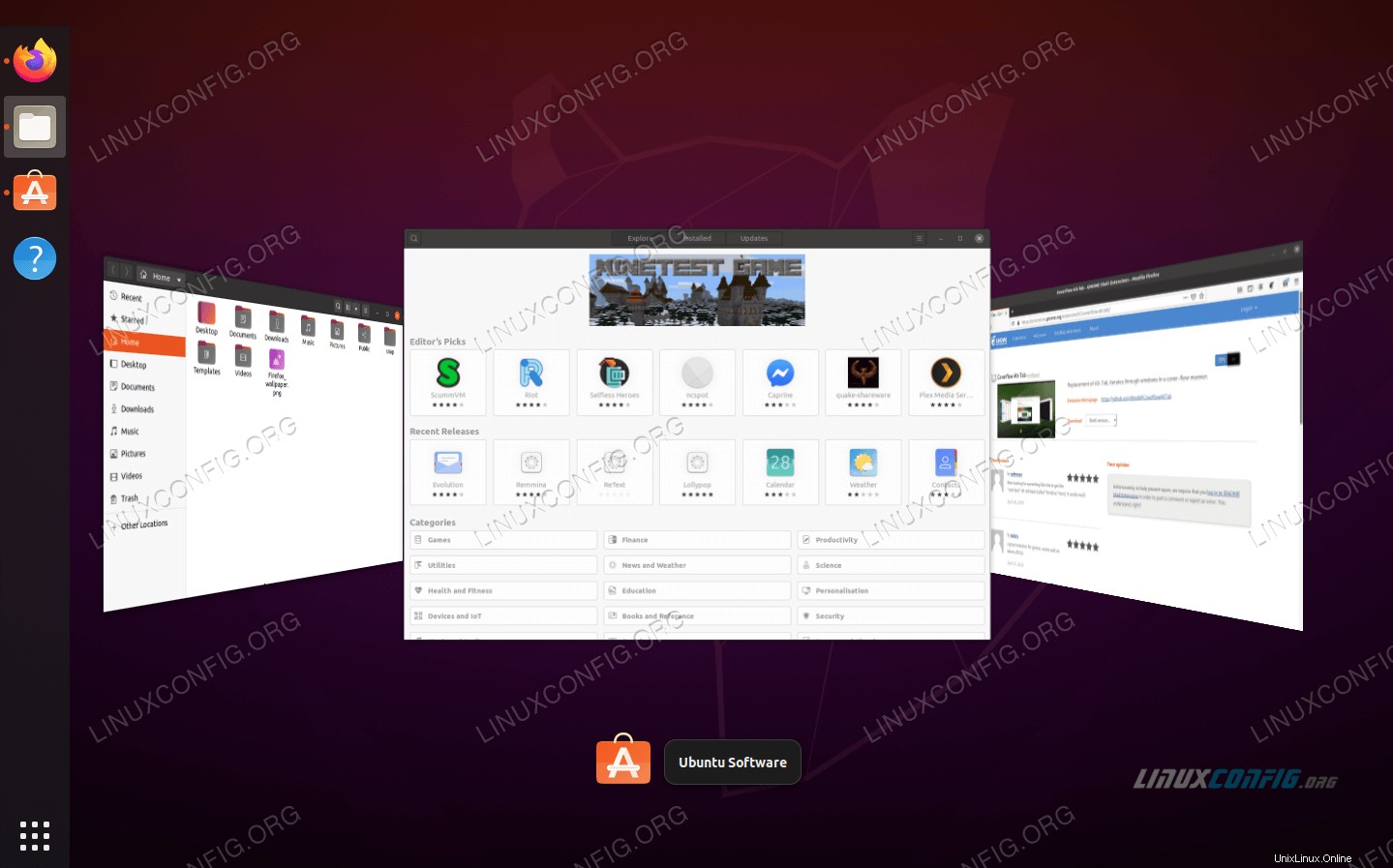
Extensiones de GNOME en Ubuntu 20.04 Focal Fossa
Requisitos de software y convenciones de la línea de comandos de Linux | Categoría | Requisitos, convenciones o versión de software utilizada |
|---|
| Sistema | Ubuntu 20.04 Focal Fossa instalado o actualizado |
| Software | Extensiones de escritorio GNOME descargables |
| Otro | Acceso privilegiado a su sistema Linux como root o a través de sudo comando. |
| Convenciones | # – requiere que los comandos de Linux dados se ejecuten con privilegios de root, ya sea directamente como usuario root o mediante el uso de sudo comando
$ – requiere que los comandos de Linux dados se ejecuten como un usuario normal sin privilegios |
Tiempo abierto
La extensión OpenWeather mostrará el clima actual y el pronóstico directamente en su escritorio para cualquier ubicación que desee configurar. Muestra la temperatura actual y la actividad meteorológica justo al lado del reloj de GNOME. A continuación, puede hacer clic en él para obtener información meteorológica más detallada.
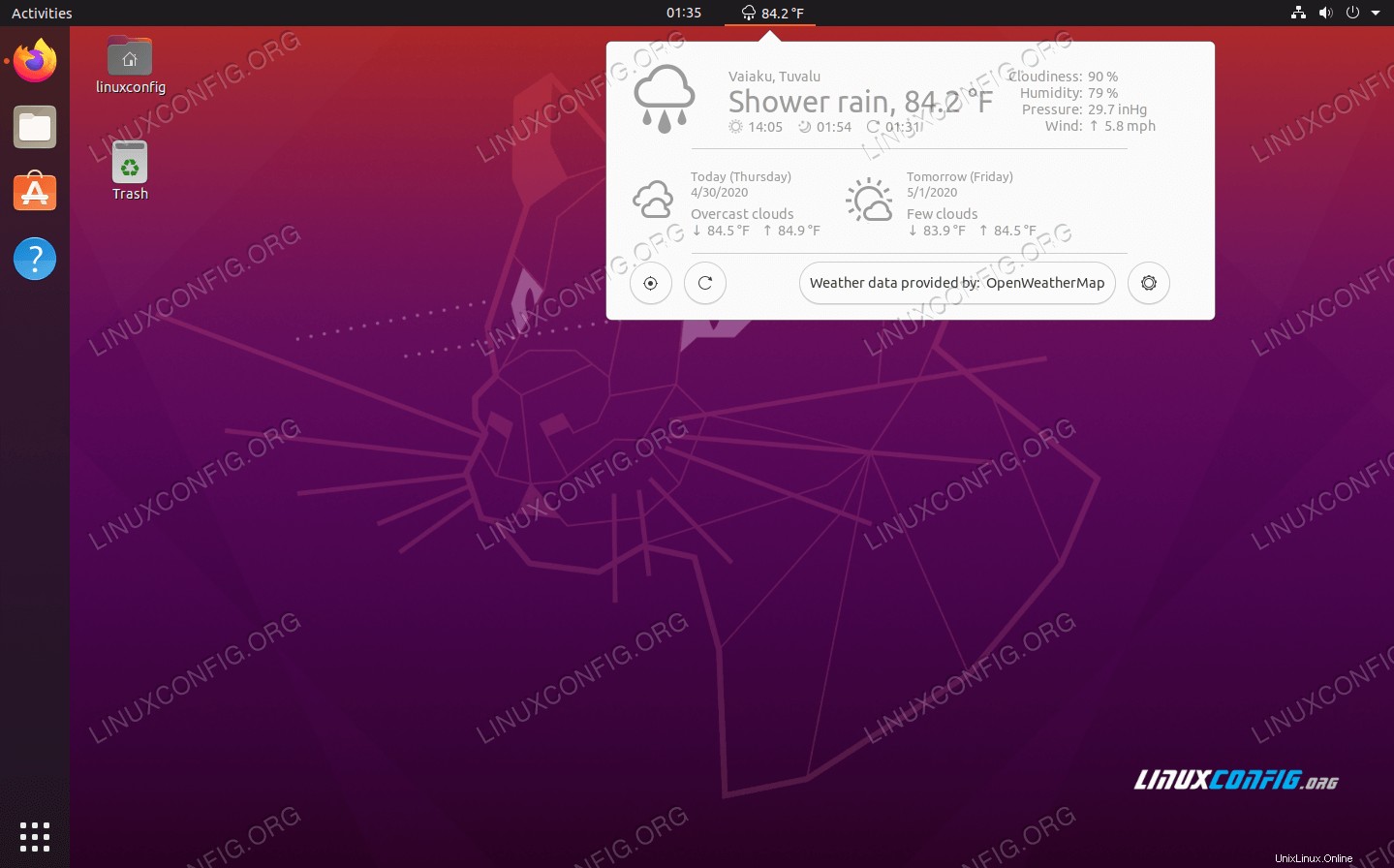 Extensión OpenWeather GNOME
Extensión OpenWeather GNOME
Indicador de portapapeles
La extensión del indicador del portapapeles es básicamente un administrador para el portapapeles de su computadora. Mantendrá un caché de todo el texto que se ha copiado en su portapapeles para que pueda seleccionarlo nuevamente en el futuro. Incluso hay una función de búsqueda que te permitirá encontrar cosas rápidamente. Te sorprenderá cuánto tiempo te ahorra y lo útil que puede ser.
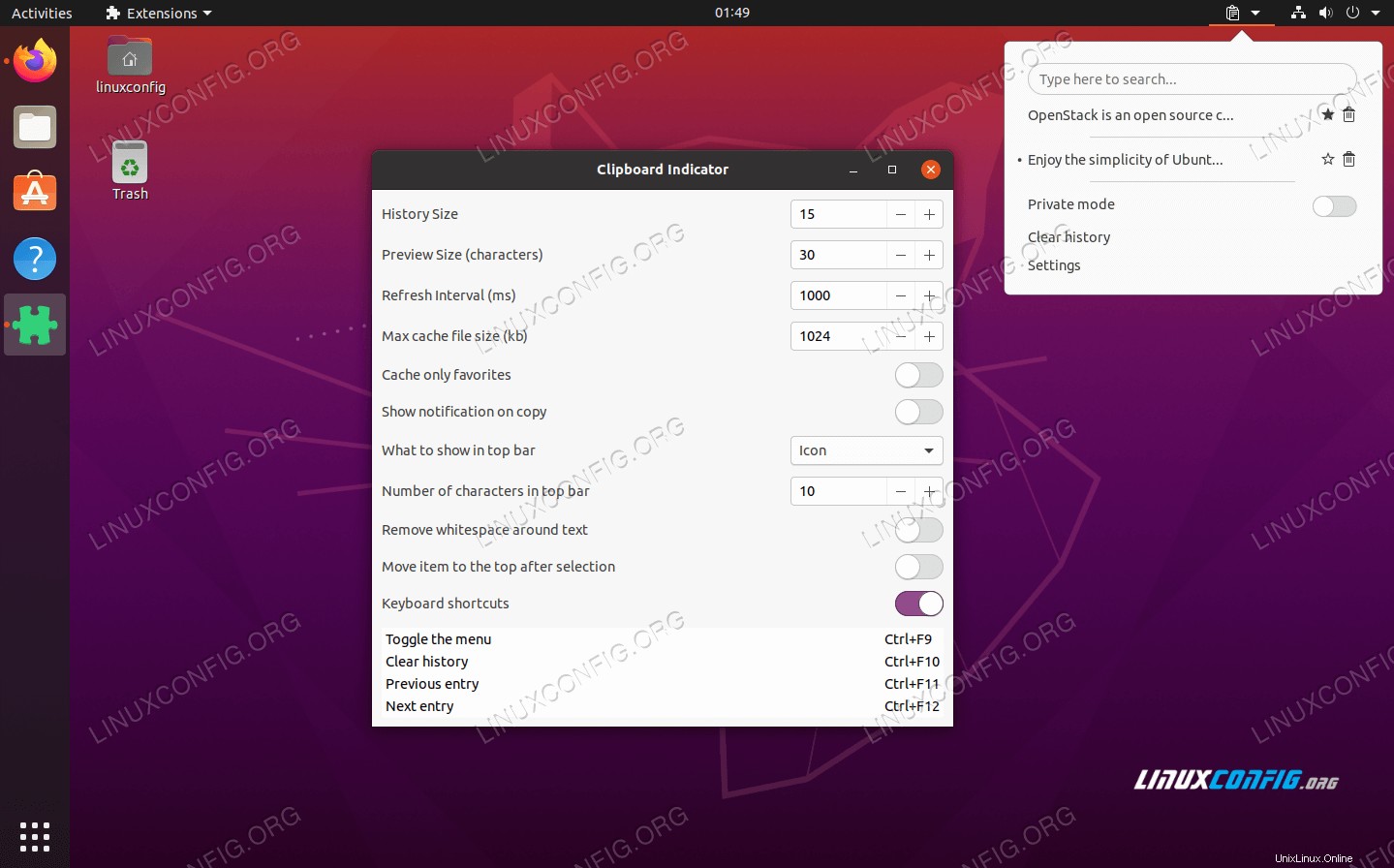 Extensión GNOME del indicador del portapapeles
Extensión GNOME del indicador del portapapeles
Todo.txt
Todo.txt es una extensión para administrar su lista de tareas pendientes. Nos gusta por su sencillez sin igual:simplemente agregue tareas y táchelas a medida que las completa. Funciona de manera muy similar a almacenar sus propias tareas en un archivo de texto, excepto que es visible desde la barra superior de GNOME. De hecho, sí almacenar todo en un archivo de texto sin formato. Puede obtener más información sobre cómo funciona en la página de git.
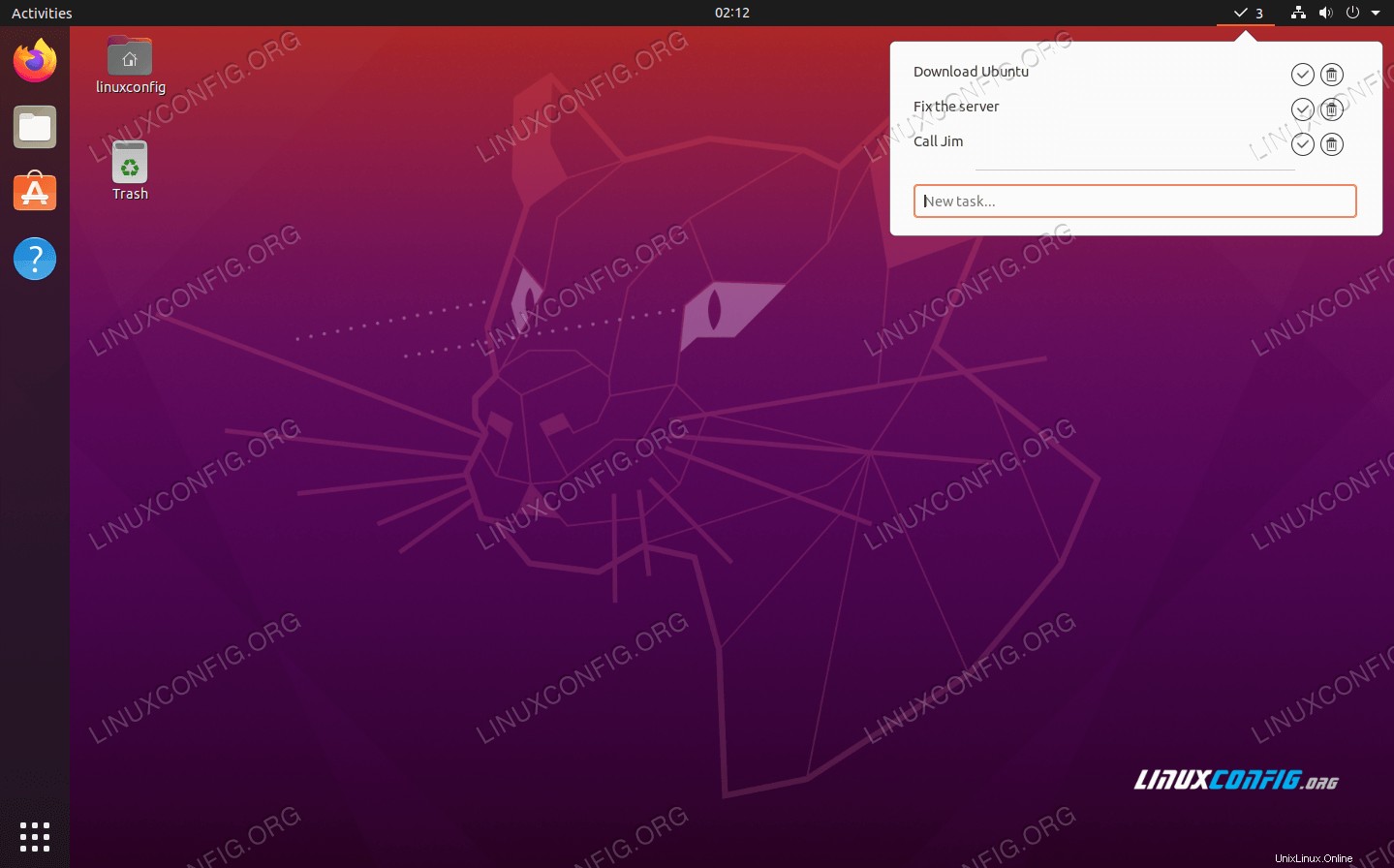 Todo.txt Extensión GNOME
Todo.txt Extensión GNOME
Cafeína
En realidad, es sorprendente que las funciones de esta extensión no estén presentes en GNOME predeterminado. La cafeína es muy básica, todo lo que hace es deshabilitar el protector de pantalla y la suspensión automática de GNOME. Cada vez que regreso a una máquina virtual de Ubuntu, tengo que ingresar mi contraseña solo porque estuve fuera por unos minutos. Eso envejece. La cafeína se encarga de esta molestia, y puedes activarla o desactivarla presionando la pequeña taza de café en la barra superior.
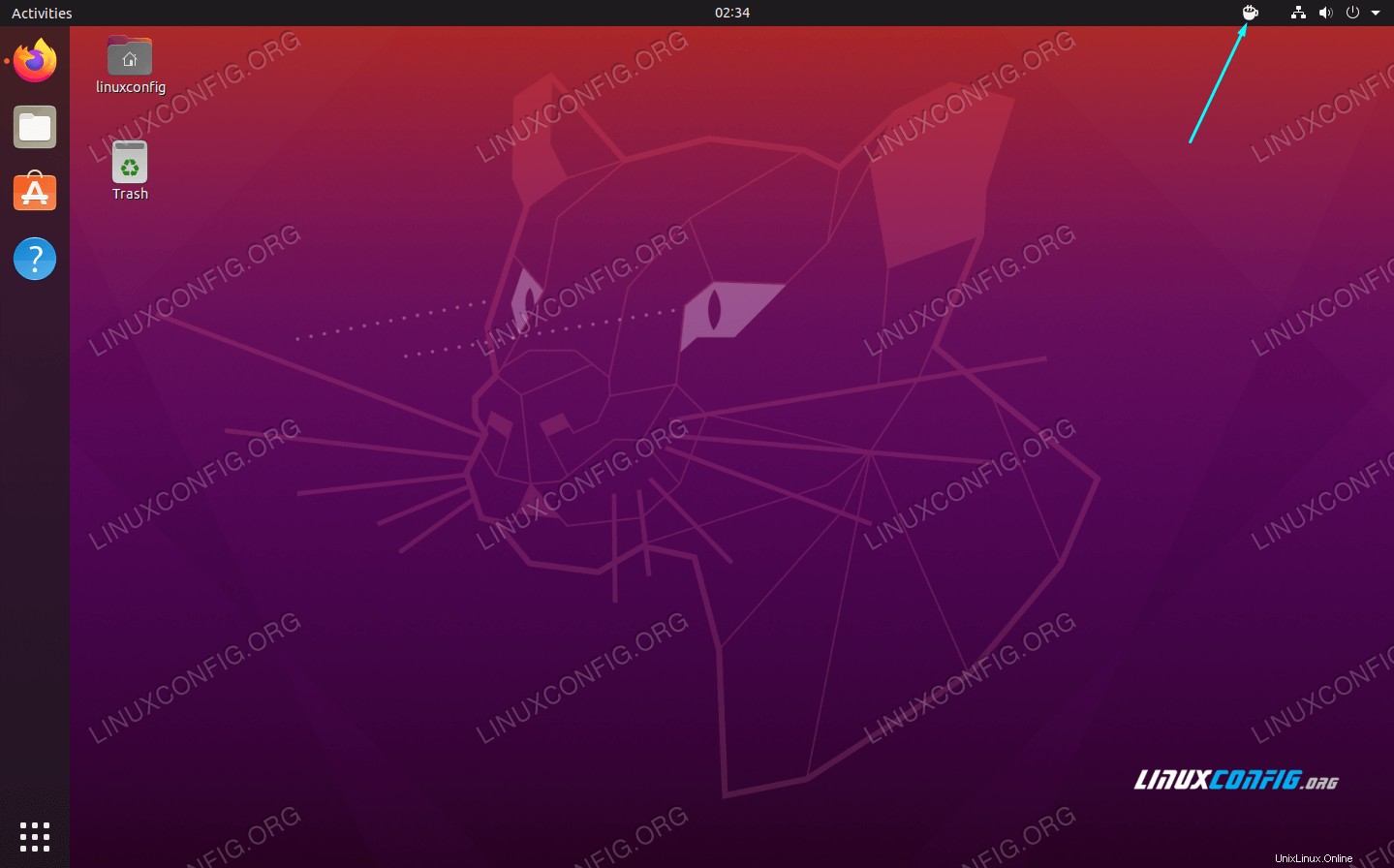 Extensión Cafeína GNOME
Extensión Cafeína GNOME
Información sobre herramientas de descripción general de aplicaciones
La extensión de información sobre herramientas de descripción general de aplicaciones se integra tan bien que es probable que olvide que incluso la tiene. Realmente se siente como si fuera parte de la interfaz predeterminada de GNOME, que definitivamente merece serlo. El menú Actividades en GNOME acorta muchos nombres de aplicaciones para que quepan en la cuadrícula, y esta extensión mostrará el nombre completo y una breve descripción cuando pase el mouse sobre uno de los íconos.
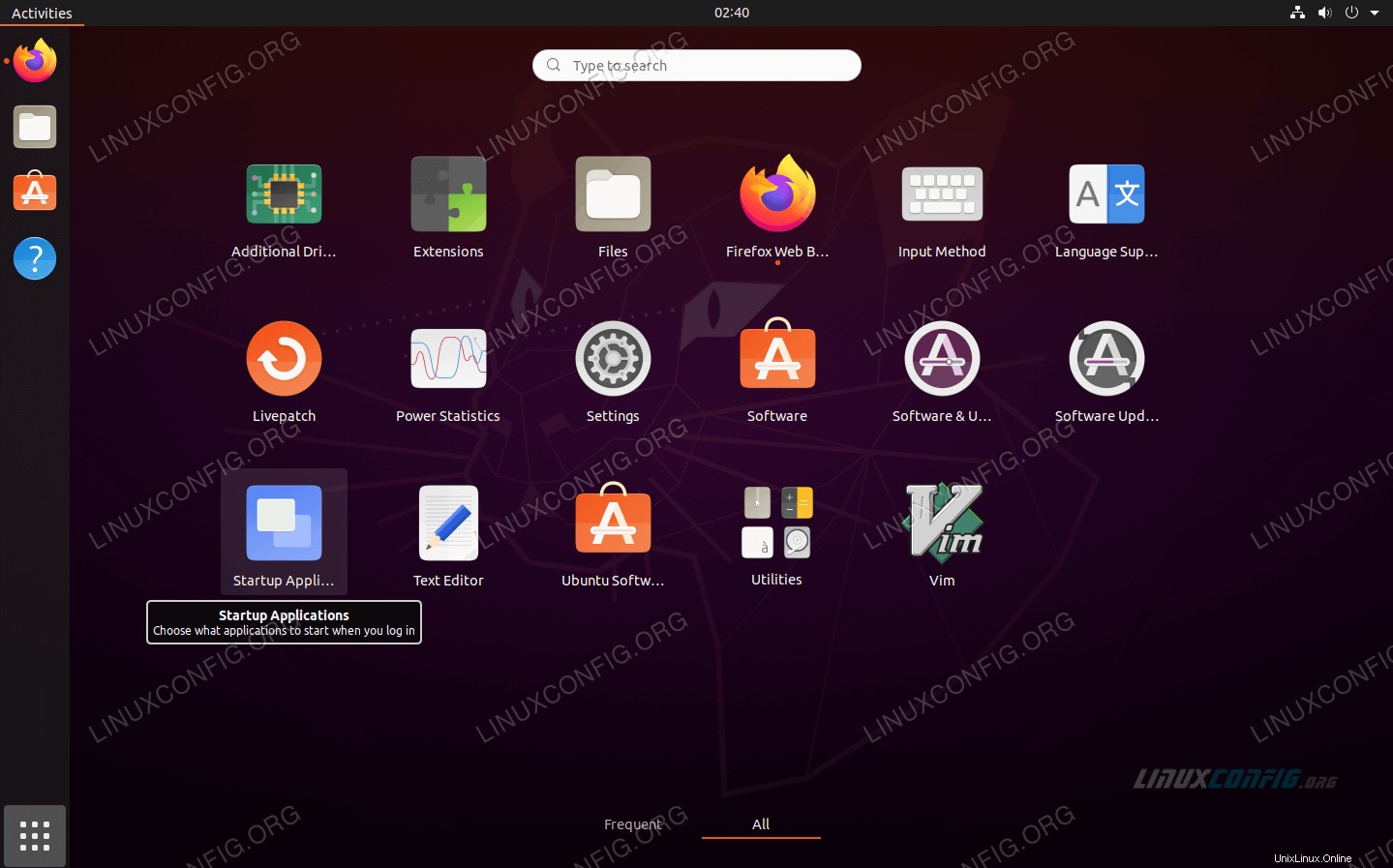 Descripción general de aplicaciones Información sobre herramientas Extensión GNOME
Descripción general de aplicaciones Información sobre herramientas Extensión GNOME
Tabulador alternativo de Coverflow
El aspecto predeterminado de GNOME para la interfaz de la pestaña alternativa es un poco cansado y sencillo. La extensión Coverflow Alt-Tab hace que su menú de pestañas alternativas se vea un poco más elegante. Probablemente no hará mucho por su flujo de trabajo de productividad, pero le ofrece a GNOME un cambio cosmético favorable.
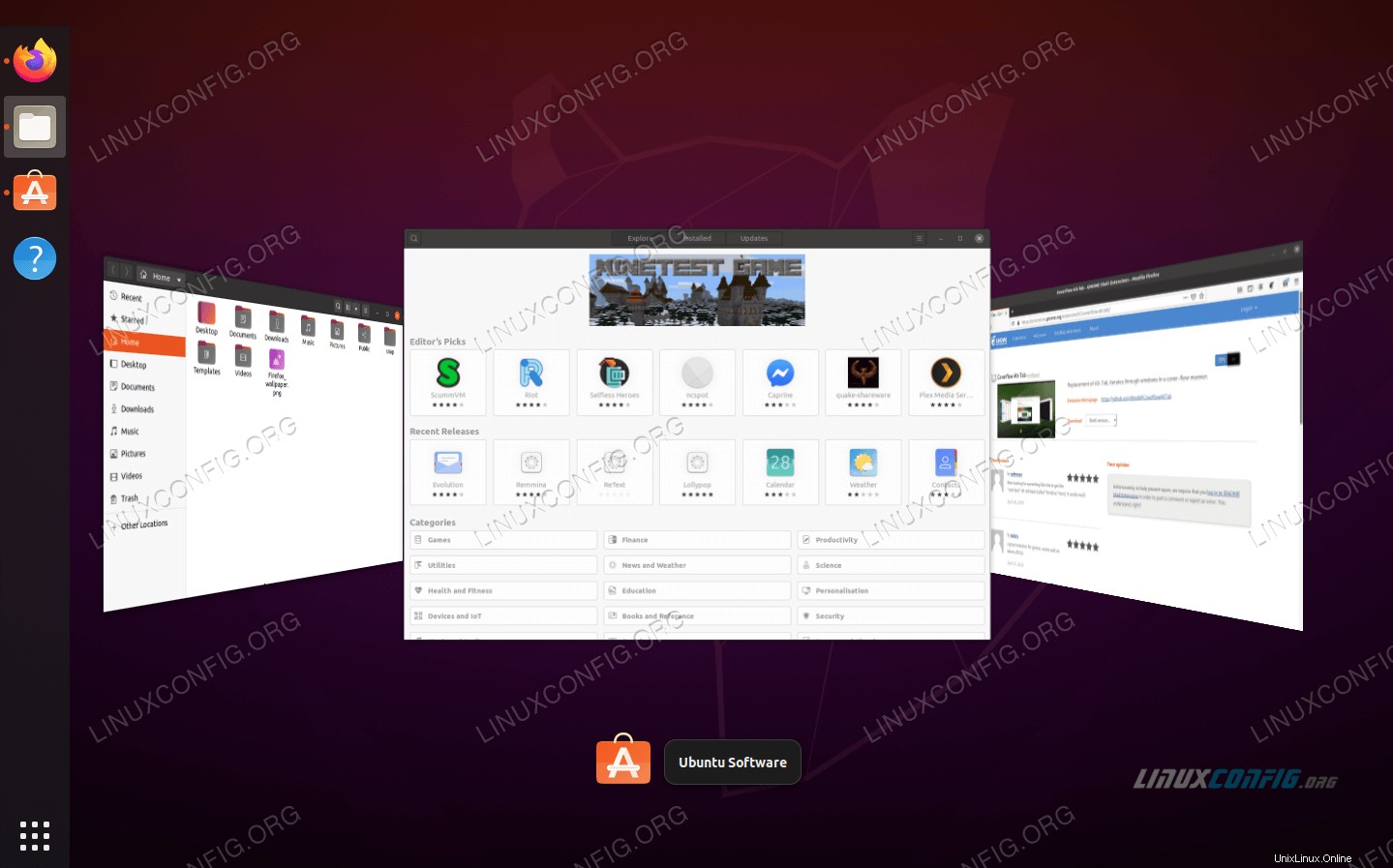 Extensión Coverflow Alt-Tab GNOME
Extensión Coverflow Alt-Tab GNOME
Velocidad neta
La extensión NetSpeed le brinda una forma realmente simple de controlar cuánto ancho de banda está utilizando su sistema actualmente. Supervisará constantemente sus velocidades de carga y descarga e informará los números en la barra superior de GNOME. Es una manera conveniente de ver si está obteniendo las velocidades que espera, y también puede capturar algo usando su ancho de banda en segundo plano que no conocía anteriormente.
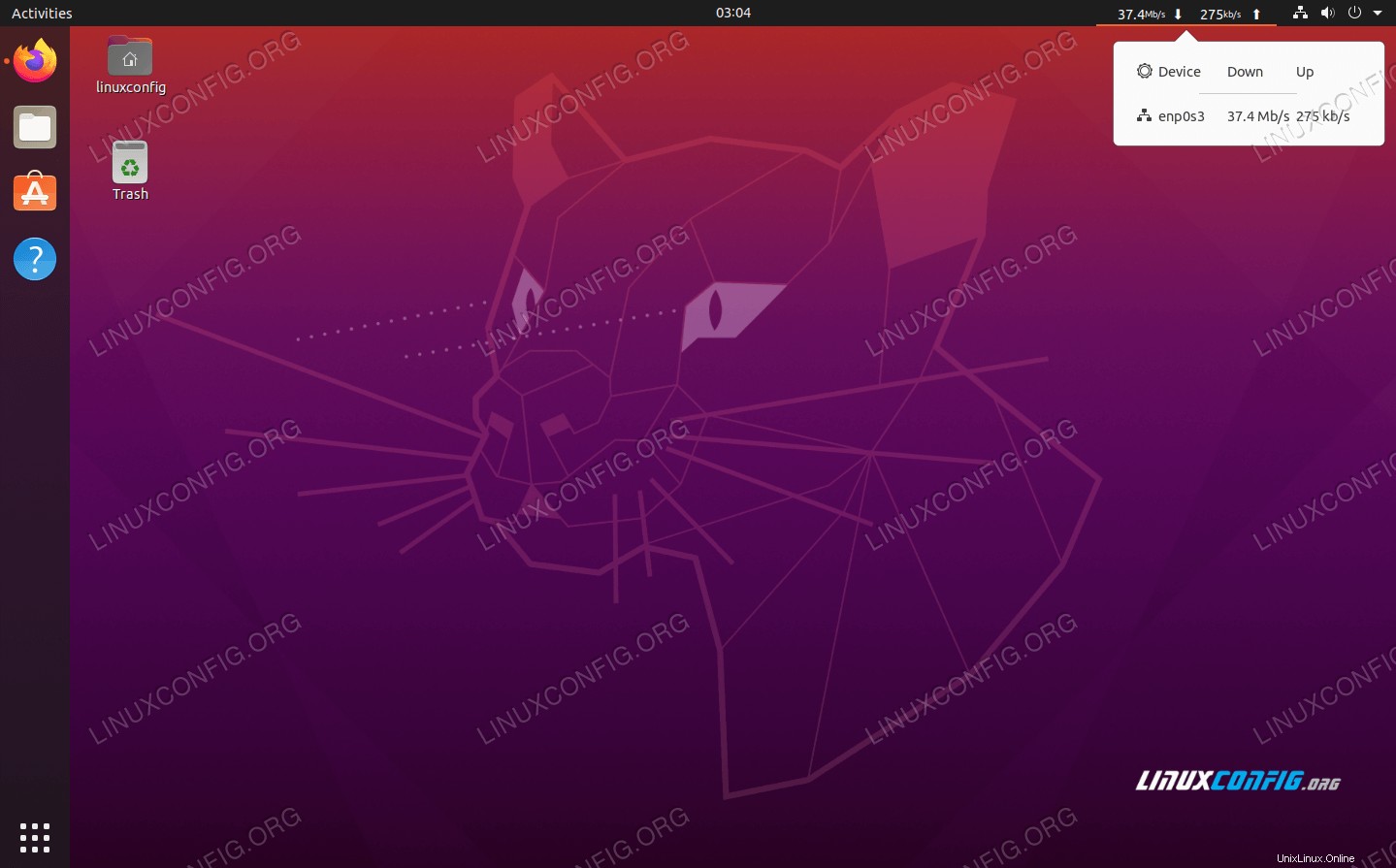 Extensión NetSpeed GNOME
Extensión NetSpeed GNOME
Forzar salida
La extensión Force Quit ofrece una solución conveniente para colgar programas o ventanas en su escritorio. Forzará el cierre de cualquier aplicación al iniciar xkill. Todo lo que tiene que hacer es hacer clic en el ícono Forzar salida en la barra superior de GNOME, el cursor del mouse mostrará una X y luego hacer clic en la ventana de la aplicación que desea forzar el cierre. No es algo que necesites a menudo (con suerte), pero es muy bueno tenerlo cuando finalmente lo necesites.
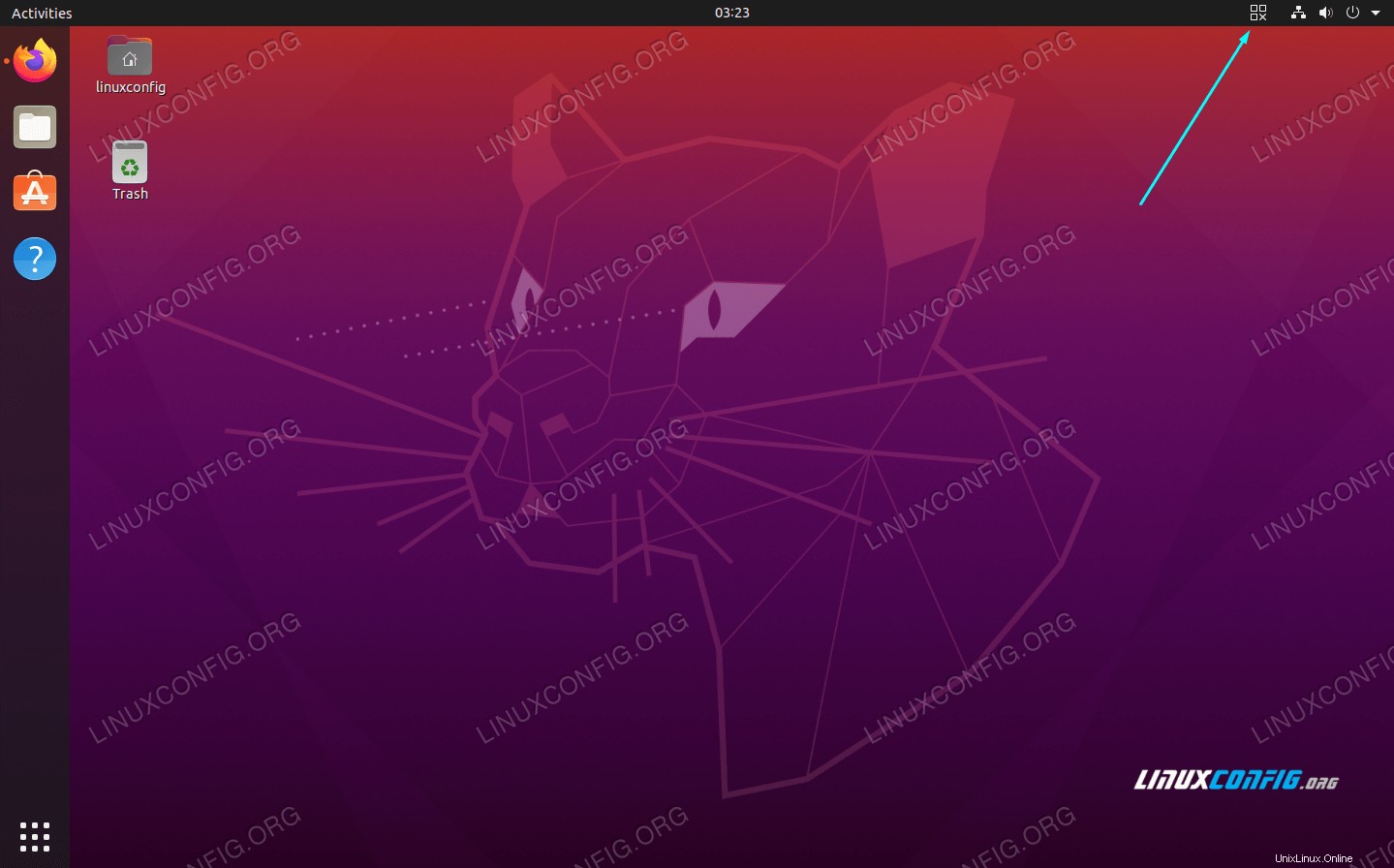 Forzar salida de la extensión GNOME
Forzar salida de la extensión GNOME
Herramienta de captura de pantalla
La extensión Screenshot Tool le brinda algunas opciones más cuando se trata de tomar capturas de pantalla. Le permite definir un área para capturar, o una ventana en particular, o todo su escritorio. Después de capturar la captura de pantalla, puede usar la interfaz para guardar la imagen en cualquier ubicación, o simplemente copiarla en su portapapeles. Definitivamente es mucho más útil que la forma predeterminada de tomar capturas de pantalla, donde la imagen simplemente se guarda en la carpeta Imágenes.
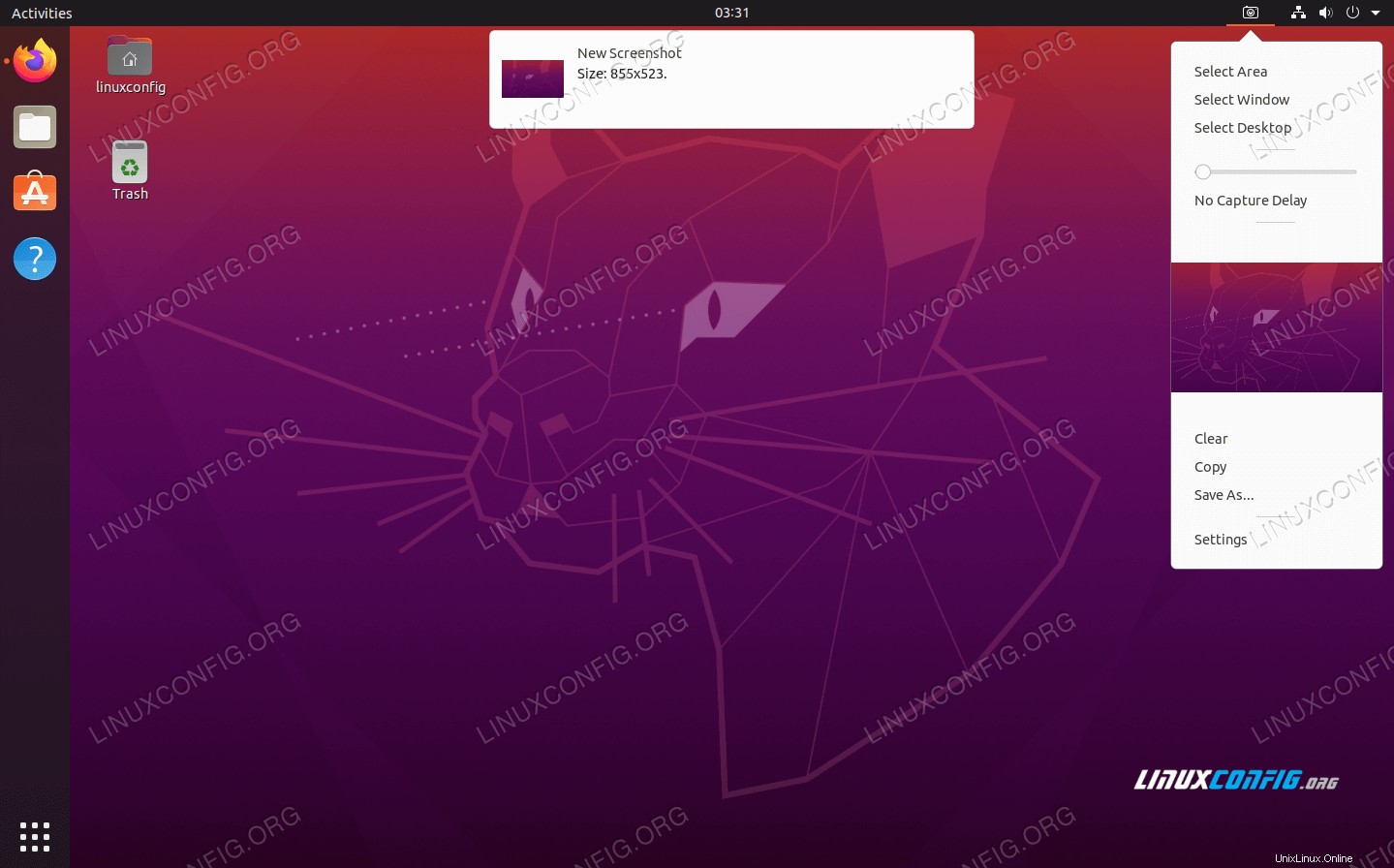 Herramienta de captura de pantalla Extensión GNOME
Herramienta de captura de pantalla Extensión GNOME
Extensiones
Si está considerando instalar algunas de las extensiones de nuestra lista, también puede considerar instalar la extensión Extensiones (sí, el nombre de la extensión es "Extensiones"). Esta extensión le brindará una manera muy fácil de activar o desactivar cualquiera de las extensiones de GNOME instaladas. Esto es imprescindible si está ejecutando algunas extensiones, especialmente si no necesita que algunas de ellas se ejecuten todo el tiempo.
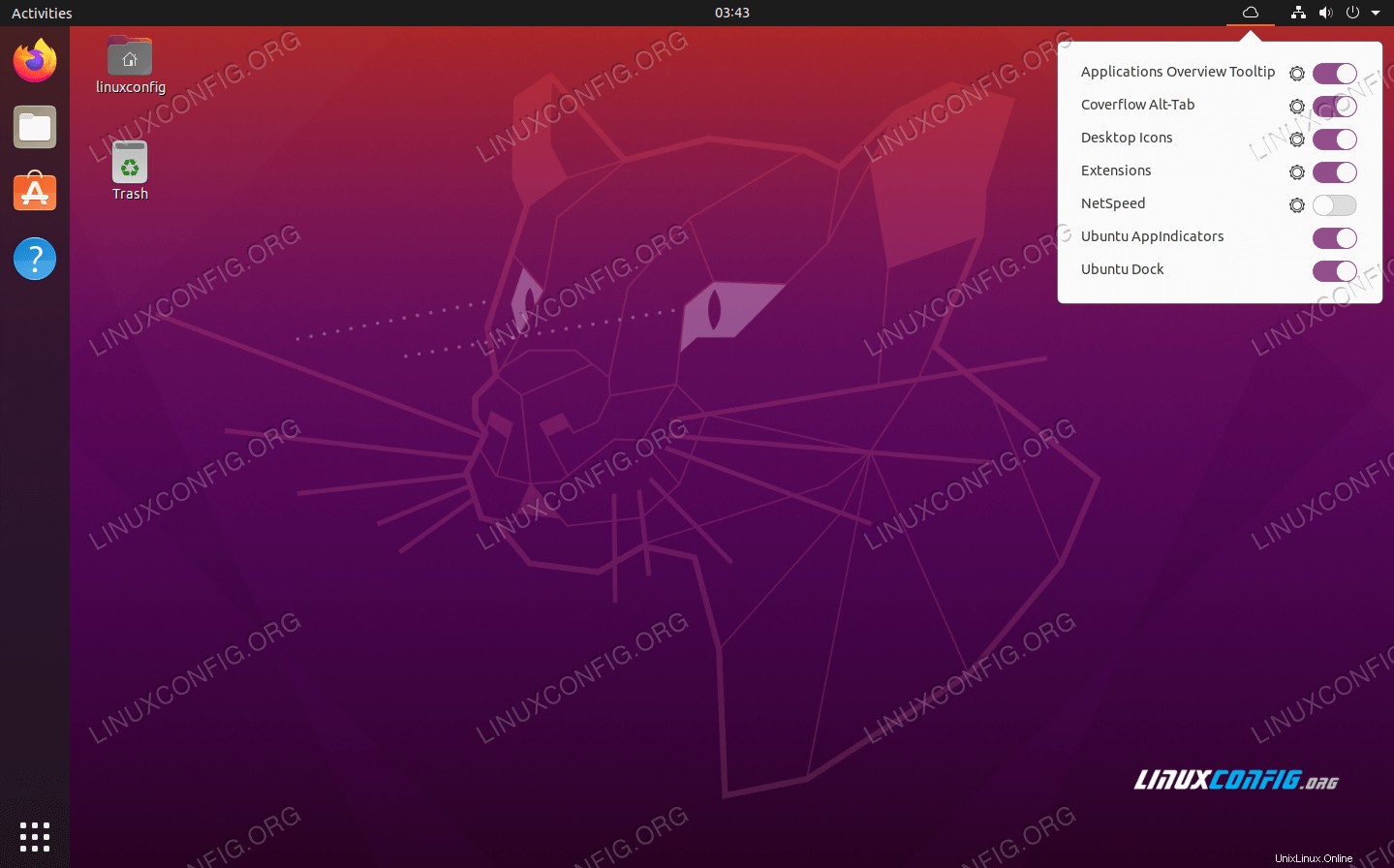 Extensiones Extensión GNOME
Extensiones Extensión GNOME
Conclusión
Las extensiones de GNOME son una forma muy útil de ampliar la funcionalidad de su escritorio Ubuntu. Pero con tantos para elegir, puede ser difícil encontrar los adecuados para sus necesidades. Esperamos que nuestra lista le haya dado pistas sobre algunas de las extensiones de GNOME más populares y útiles.
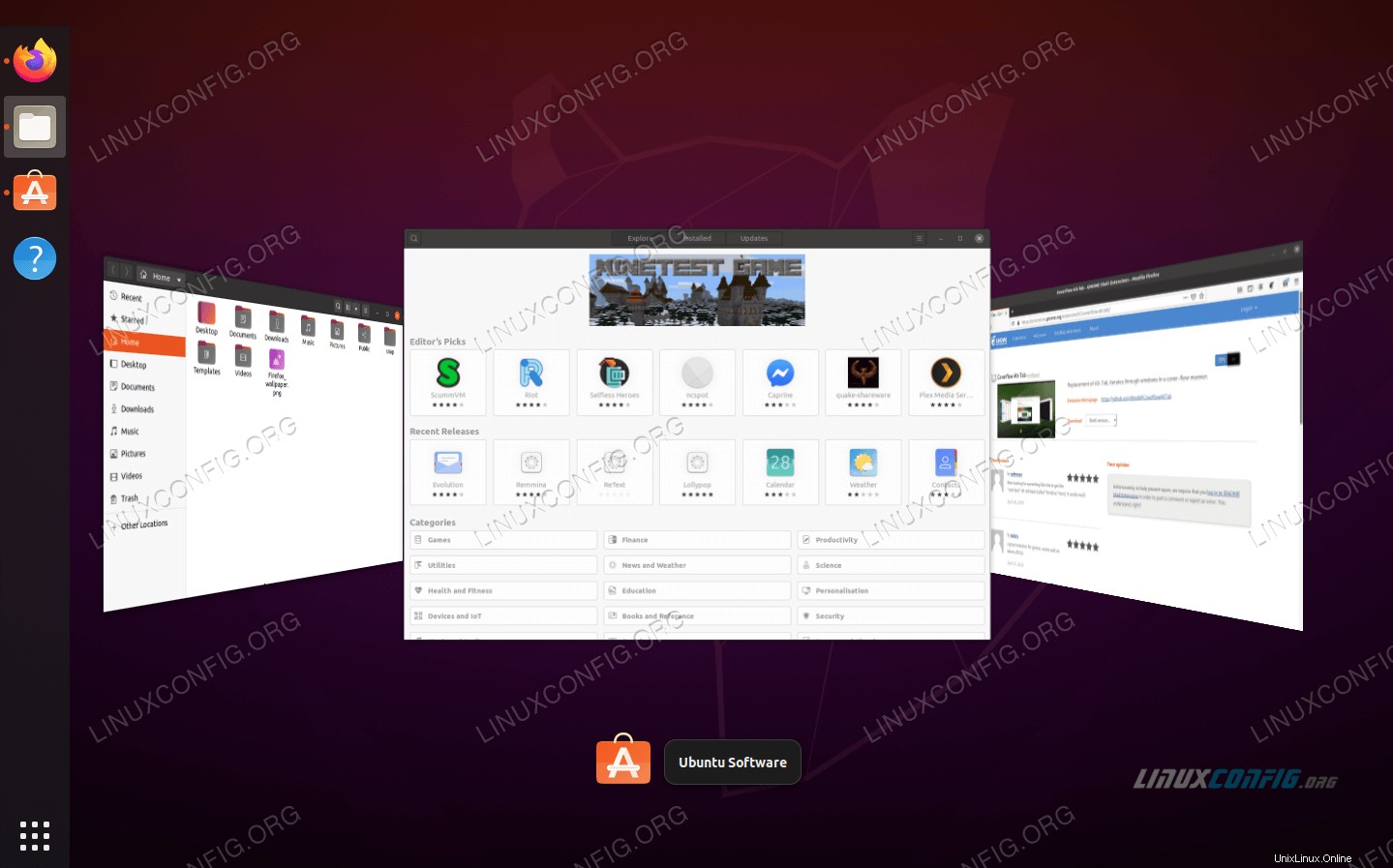 Extensiones de GNOME en Ubuntu 20.04 Focal Fossa
Extensiones de GNOME en Ubuntu 20.04 Focal Fossa 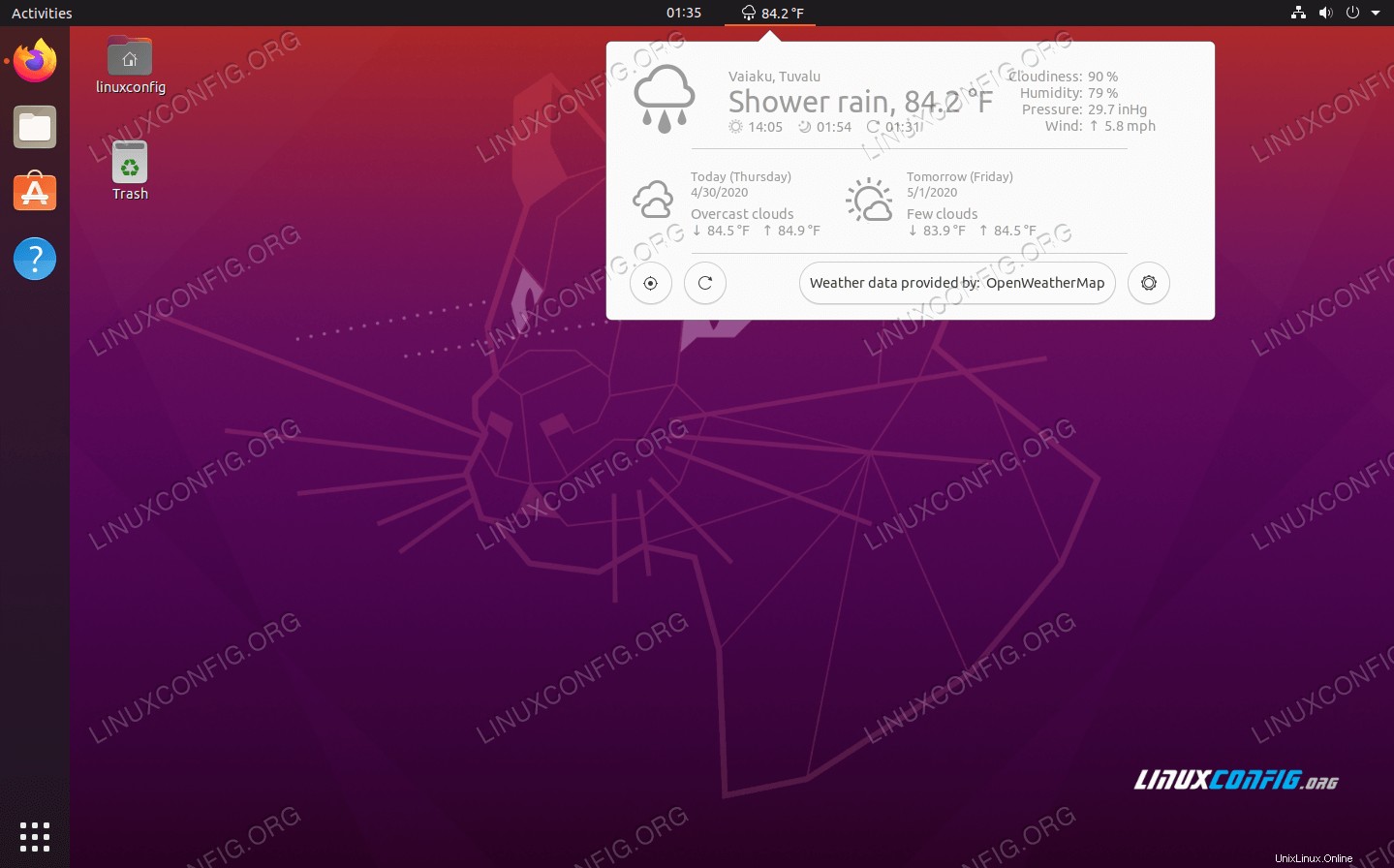 Extensión OpenWeather GNOME
Extensión OpenWeather GNOME 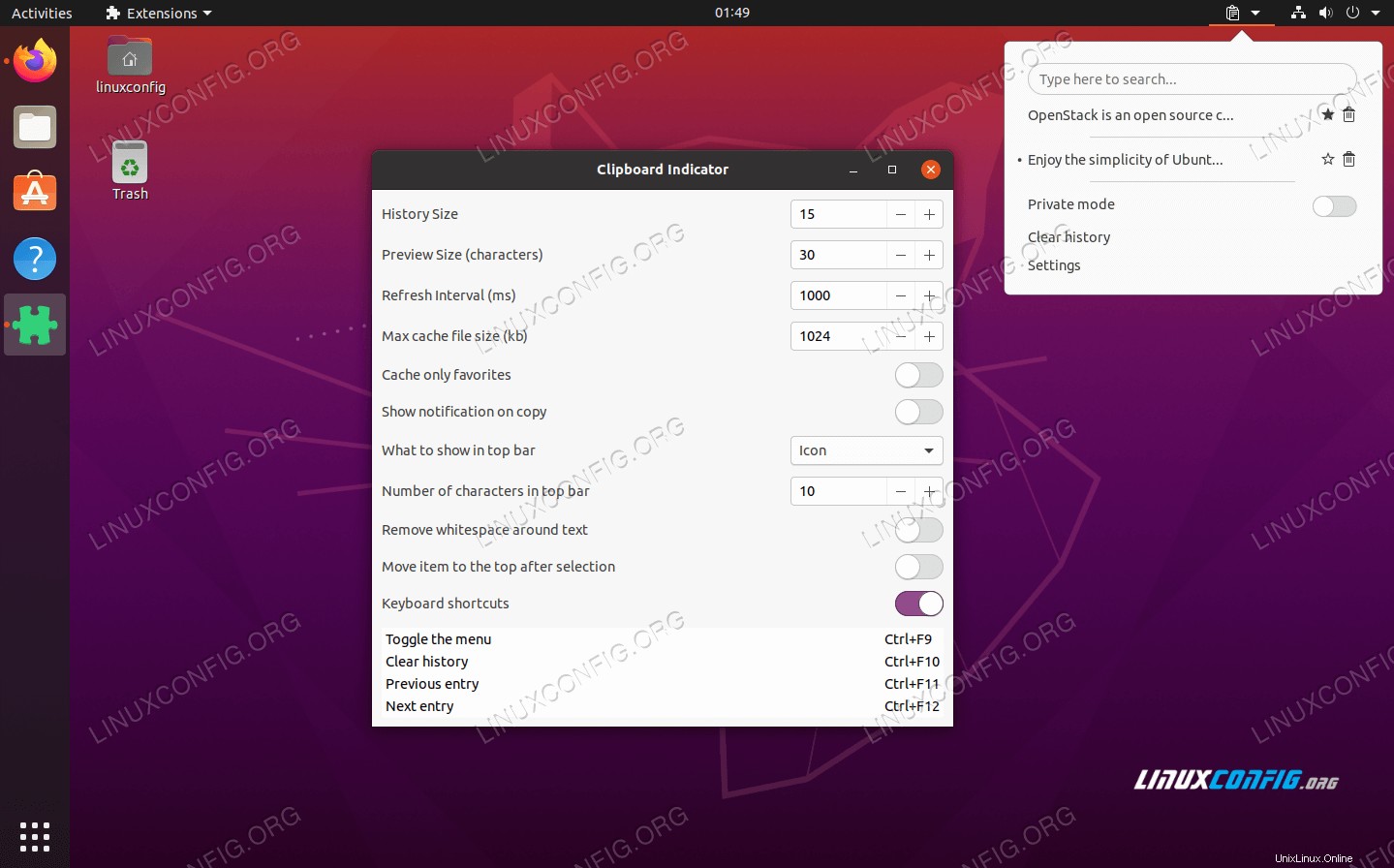 Extensión GNOME del indicador del portapapeles
Extensión GNOME del indicador del portapapeles 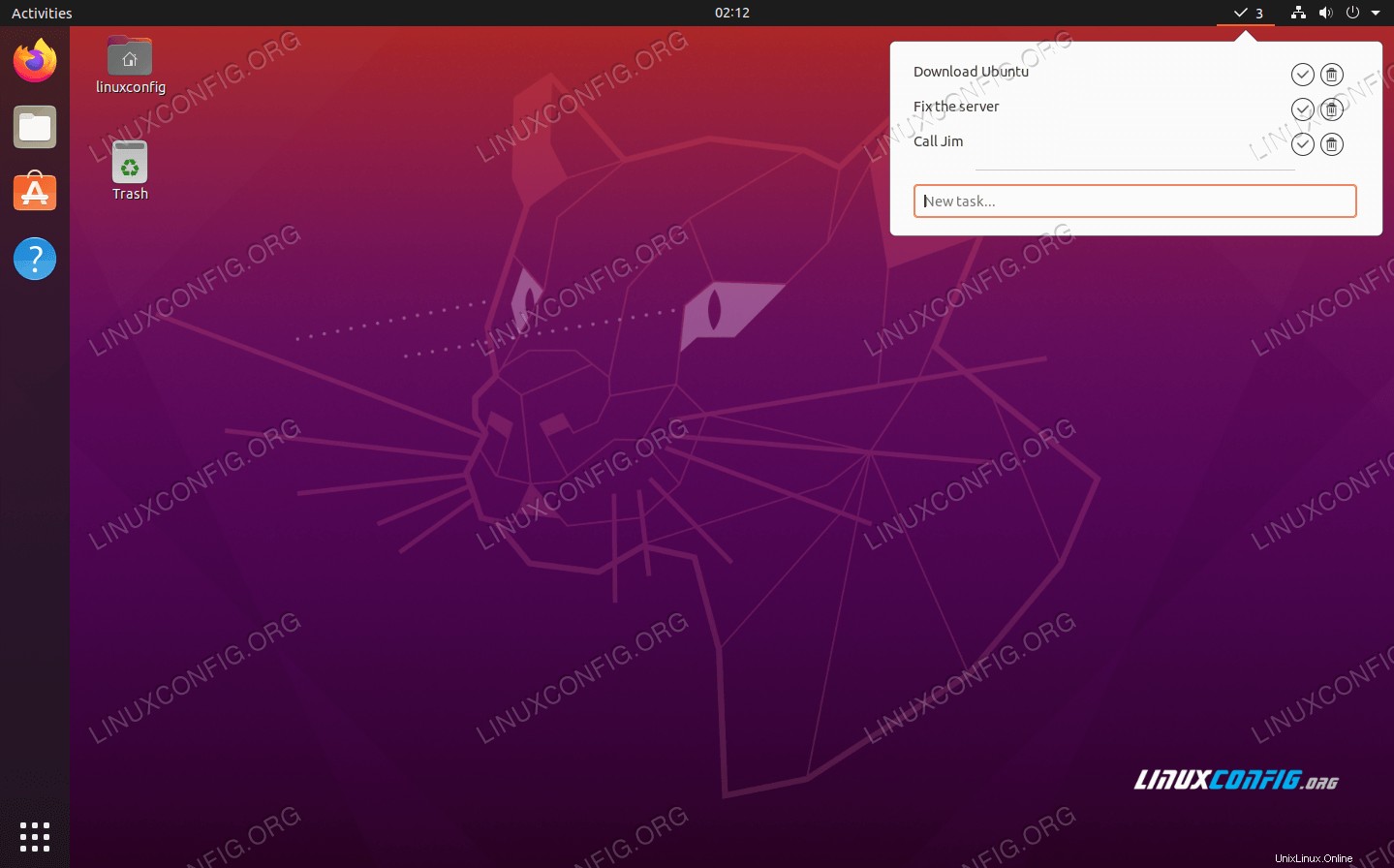 Todo.txt Extensión GNOME
Todo.txt Extensión GNOME 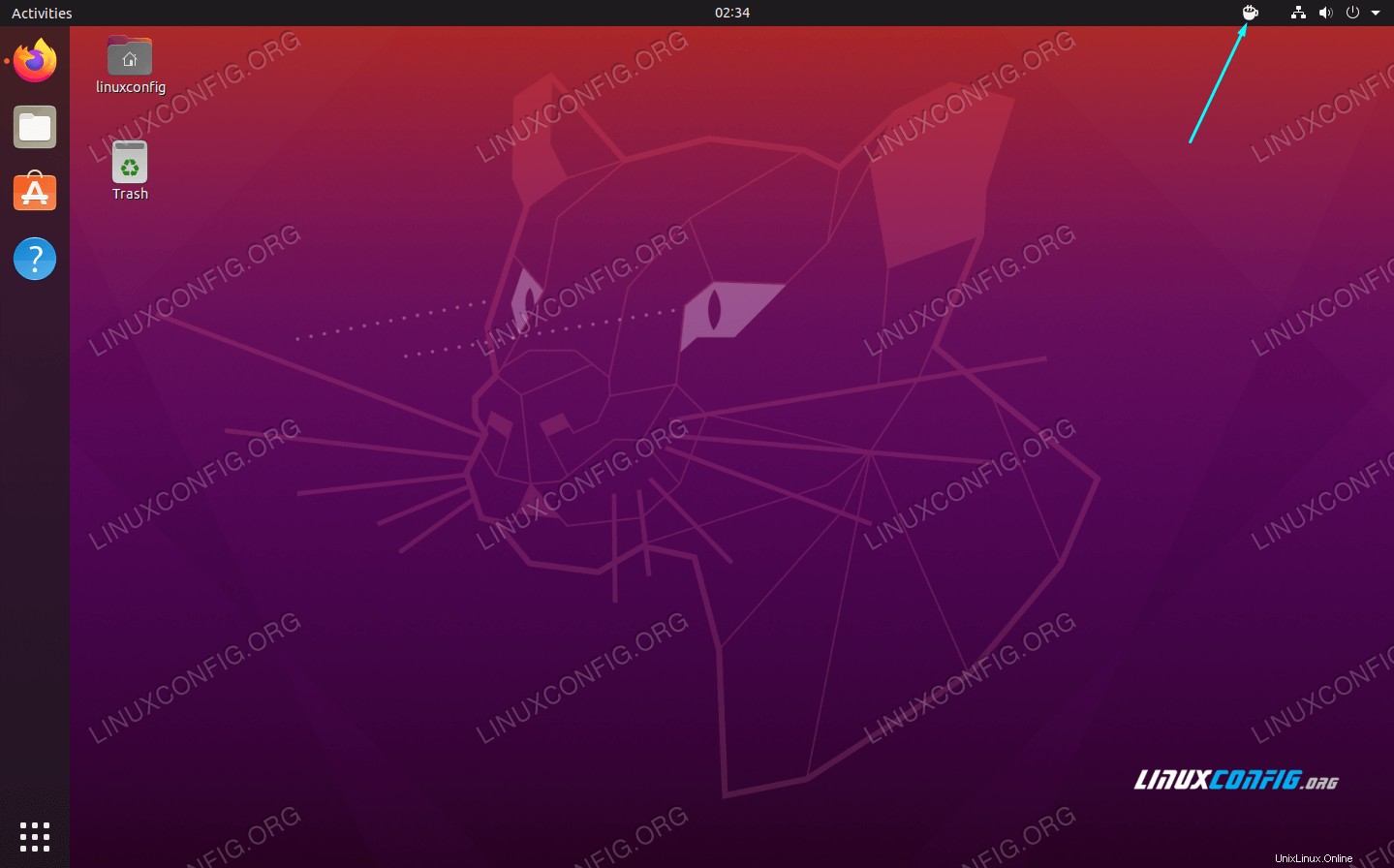 Extensión Cafeína GNOME
Extensión Cafeína GNOME 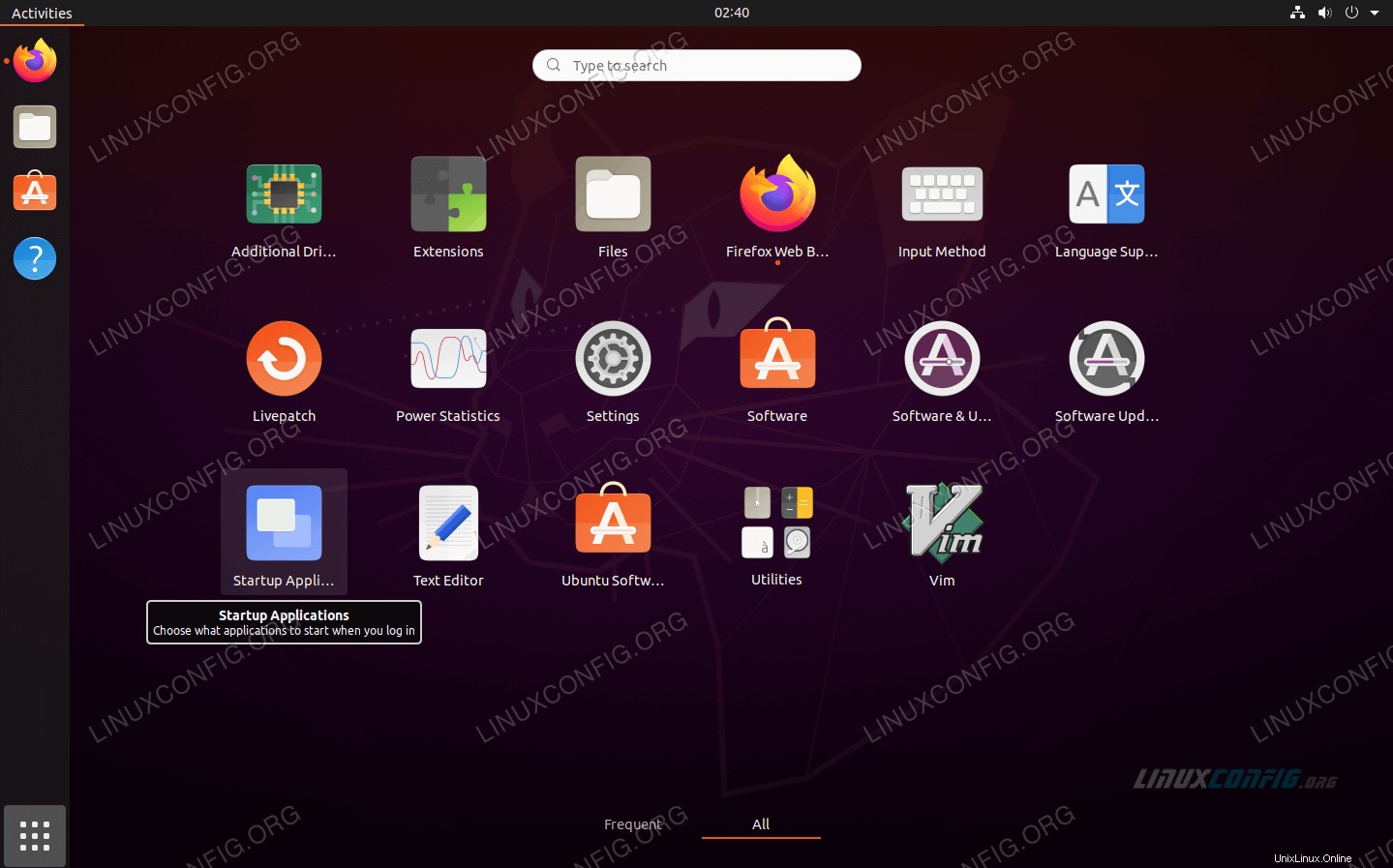 Descripción general de aplicaciones Información sobre herramientas Extensión GNOME
Descripción general de aplicaciones Información sobre herramientas Extensión GNOME 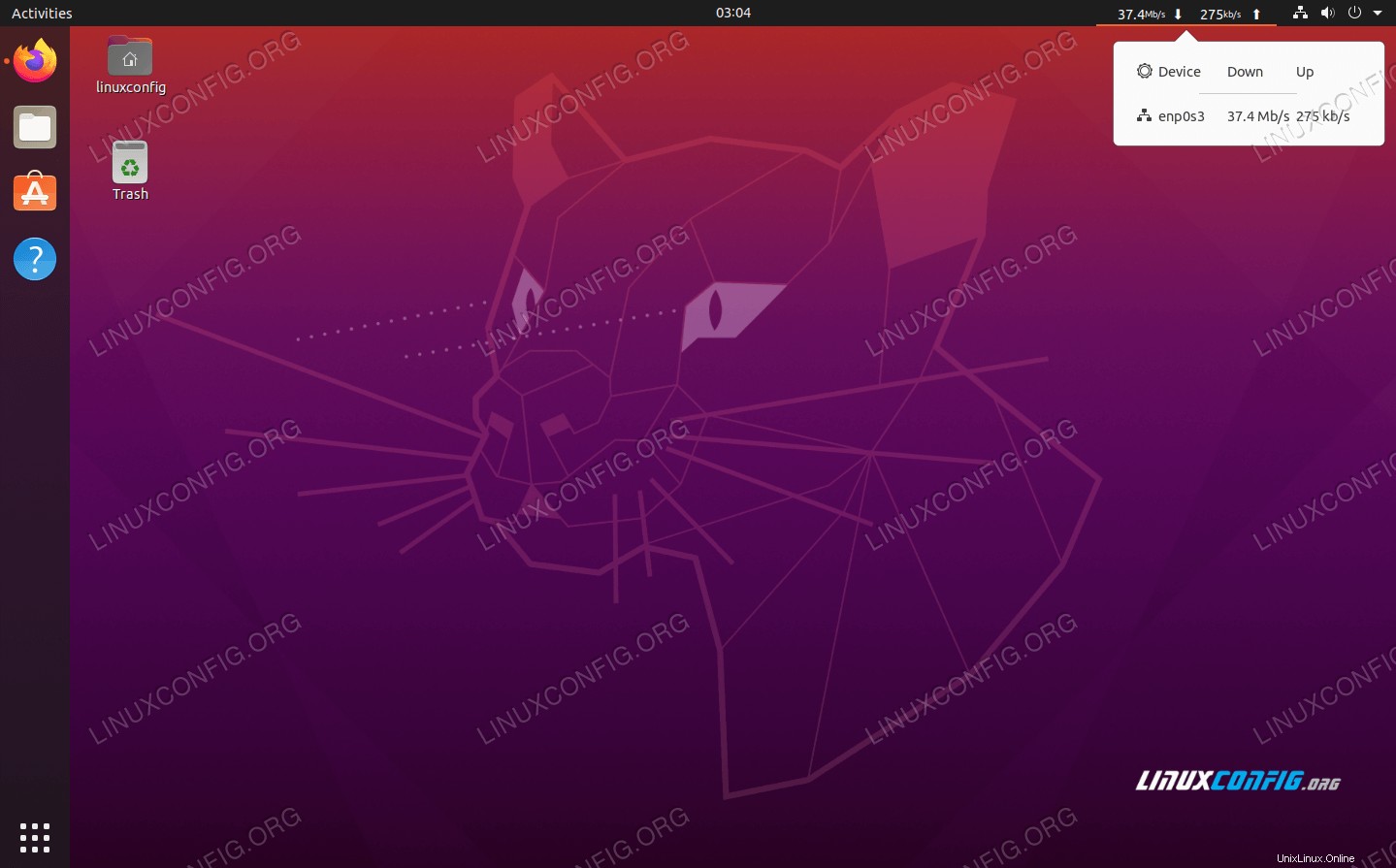 Extensión NetSpeed GNOME
Extensión NetSpeed GNOME 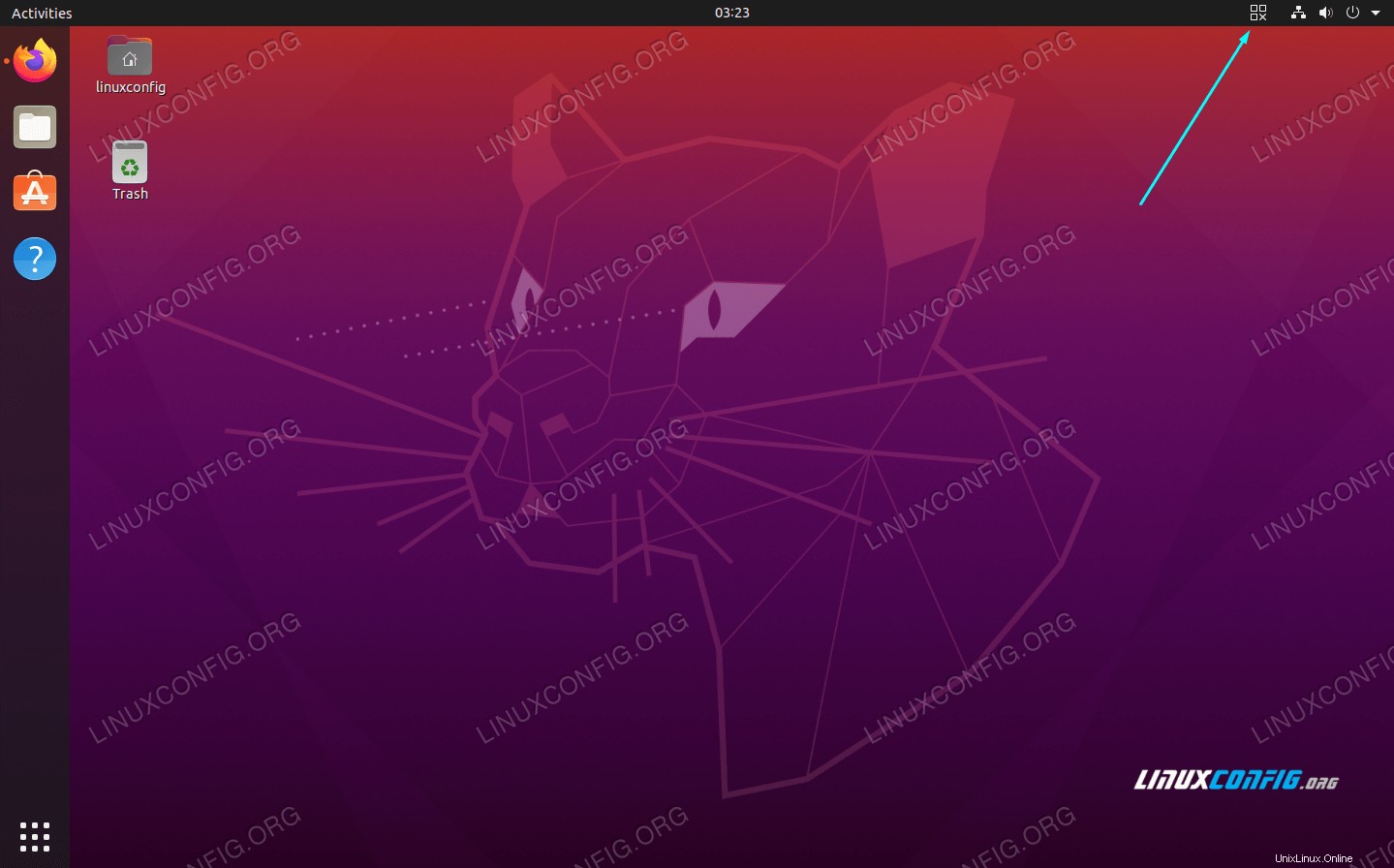 Forzar salida de la extensión GNOME
Forzar salida de la extensión GNOME 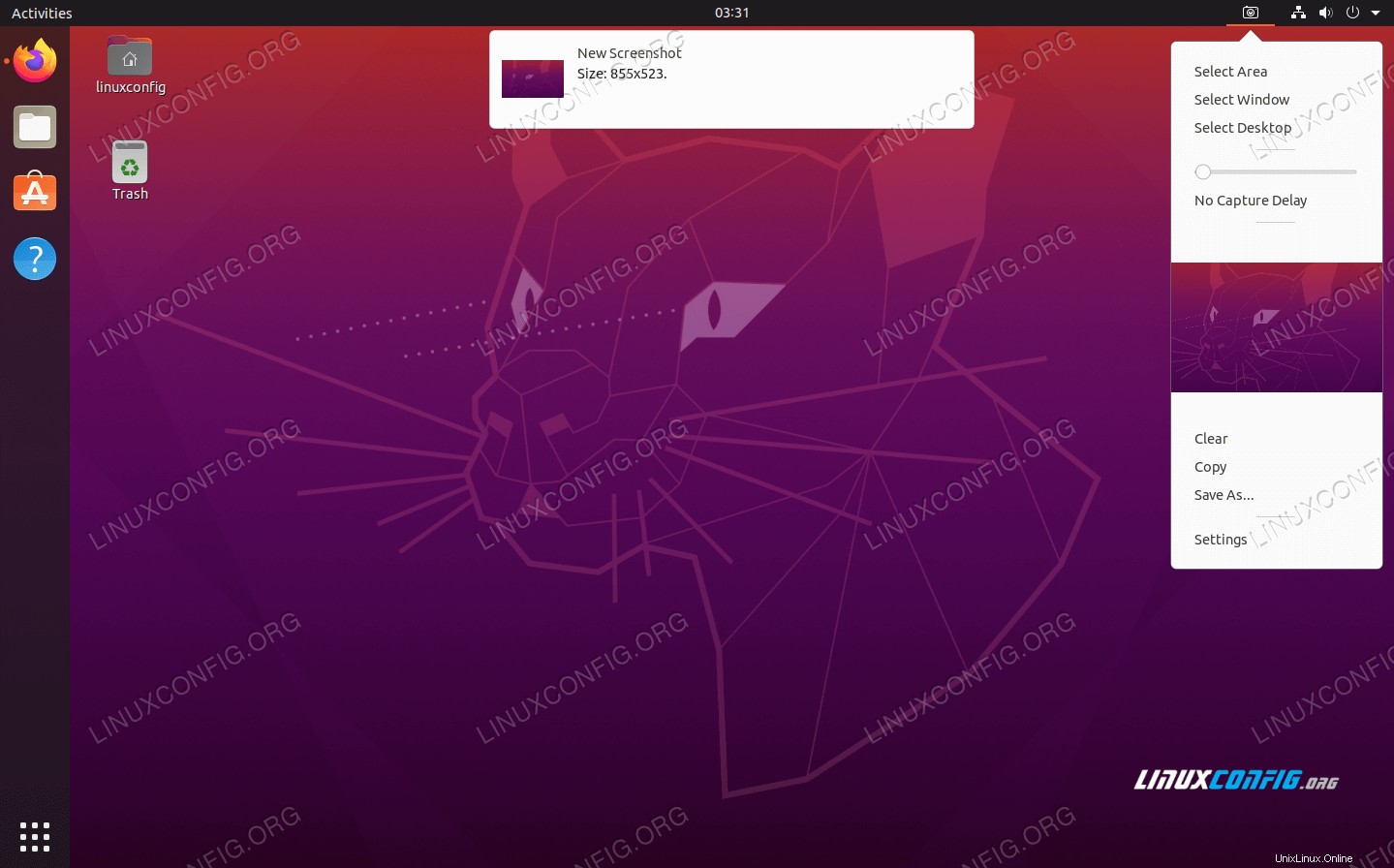 Herramienta de captura de pantalla Extensión GNOME
Herramienta de captura de pantalla Extensión GNOME 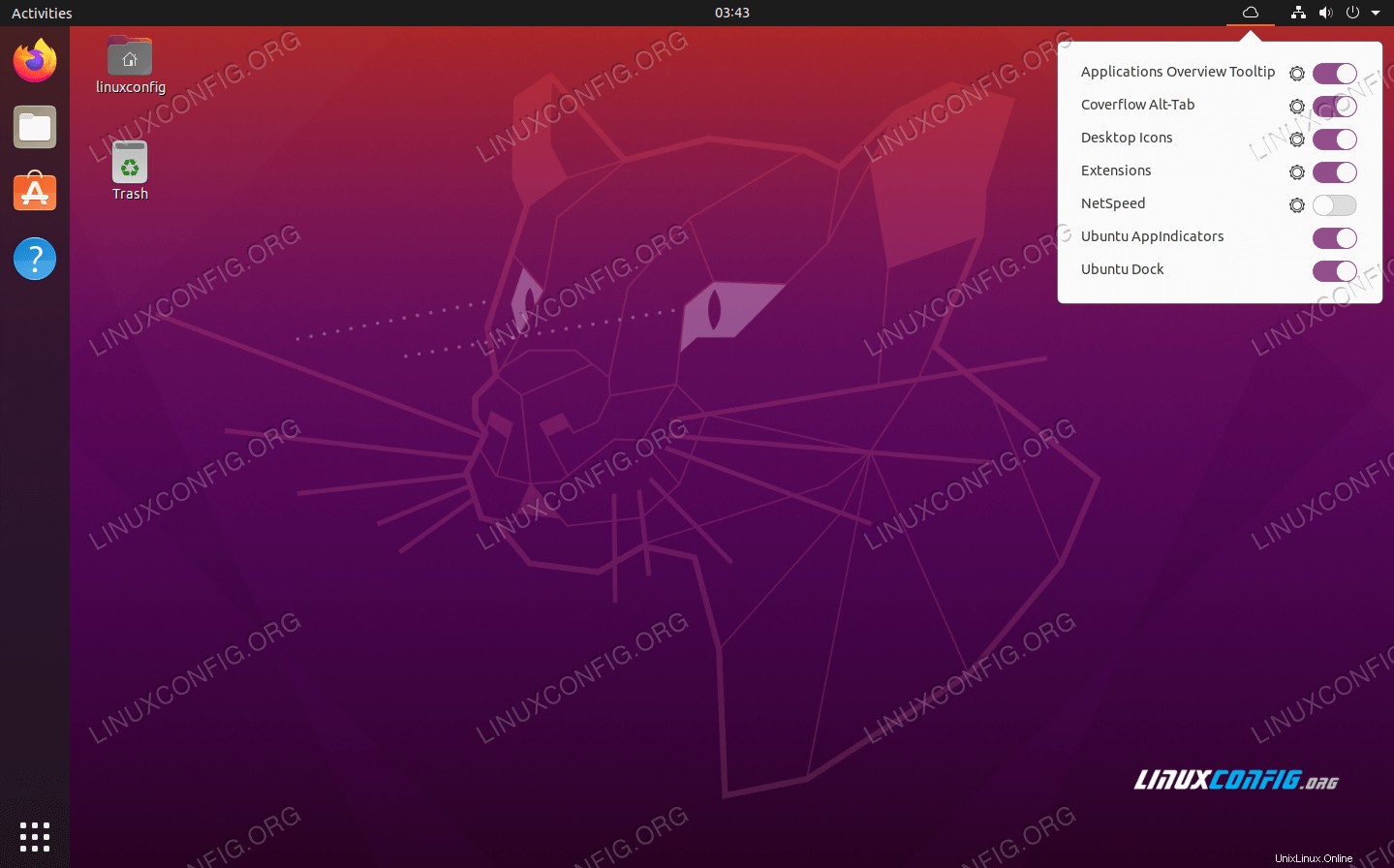 Extensiones Extensión GNOME
Extensiones Extensión GNOME